Outlook laden nicht alle E -Mails von Server Fix herunter
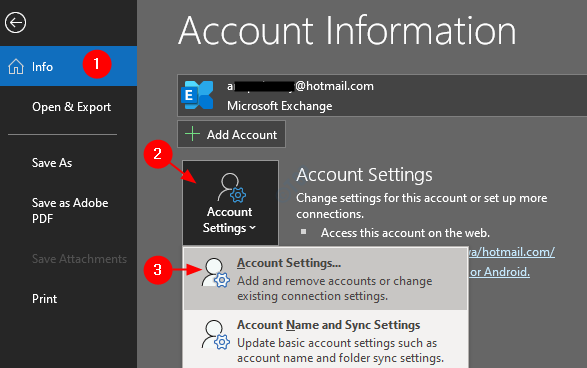
- 2551
- 805
- Henry Liebold
Meistens sind wir auf eine Situation gestoßen. Wenn wir jedoch über die MS Outlook -Anwendung auf das E -Mail -Konto zugreifen, werden diese E -Mails noch nicht vom Server heruntergeladen. Sie bemerken sogar, dass E -Mails über Outlook gesendet werden. Die E -Mails werden jedoch nicht empfangen.
Lassen Sie uns in diesem Artikel verschiedene Möglichkeiten zur Behebung des Problems beim Herunterladen der E -Mails in MS Outlook erörtern.
Inhaltsverzeichnis
- Korrektur 1: Überprüfen Sie Ihre Internetverbindung
- Fix 2: Überprüfen Sie den Mailserver
- Fix 3: Verwenden Sie die Option Senden/Empfangen
- Fix 4: Ändern Sie die Kontoeinstellung
- Fix 5: Aktualisieren Sie Microsoft Outlook
Korrektur 1: Überprüfen Sie Ihre Internetverbindung
Stellen Sie sicher, dass die Internetverbindung in Betrieb ist. Wenn Sie einige Probleme mit Ihrem Internet sehen, lesen Sie diesen Link
Mit WLAN verbunden, aber keine Internetverbindung? Hier erfahren Sie, wie Sie es beheben können
Wenn Sie feststellen, dass Sie eine andere Anwendung ausführen können, die das Internet ordnungsgemäß benötigt, und Outlook keine E -Mails herunterlädt, überprüfen Sie die nächste Fix.
Fix 2: Überprüfen Sie den Mailserver
Meistens geschieht dies aufgrund des Mailservers. Manchmal fällt der Mailserver wiederholt aus, während er sich mit schweren Anhängen oder großen E -Mails befasst.
Überprüfen Sie den Status Ihres Mailservers, bevor Sie mit dem nächsten Fix fortfahren.
Sie können den Status mit dem IT -Administrator/ Netzwerkadministrator in Ihrer Organisation überprüfen. Sie können sich sogar direkt an Ihren E -Mail -Anbieter wenden.
Anbieter wie Google, Microsoft zeigen ihren Serverstatus online an
Fix 3: Verwenden Sie die Option Senden/Empfangen
Einige Benutzer haben berichtet, dass diese Fix ihnen geholfen hat, das Problem beim Empfang von E -Mails zu lösen.
Schritt 1: Öffnen Sie die MS Outlook -Anwendung
Schritt 2: Klicken Sie auf Senden empfangen Menüoption
Schritt 3: Klicken Sie auf Senden/erhalten alle Ordner Zwei- bis dreimal
Schritt 4: Klicken Sie auf Gruppen senden/empfangen, und aus der Dropdown-Wahl Posteingang
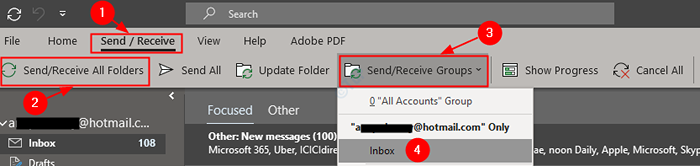
Überprüfen Sie, ob die E -Mails mit dem Herunterladen begonnen haben. Wenn dies nicht geholfen hat, überprüfen Sie das nächste Fix.
Fix 4: Ändern Sie die Kontoeinstellung
Schritt 1: Öffnen Sie die MS Outlook -Anwendung auf Ihrem PC
Schritt 2: Klicken Sie auf die Datei Menü wie unten gezeigt

Schritt 3: Gehen Sie in den Fenstern, die angezeigt werden, zur Die Info Tab
Schritt 4: Wählen Sie aus Account Einstellungen
Schritt 5: Dann klicken Sie auf Account Einstellungen Wieder aus der Dropdown-Art, wie unten gezeigt
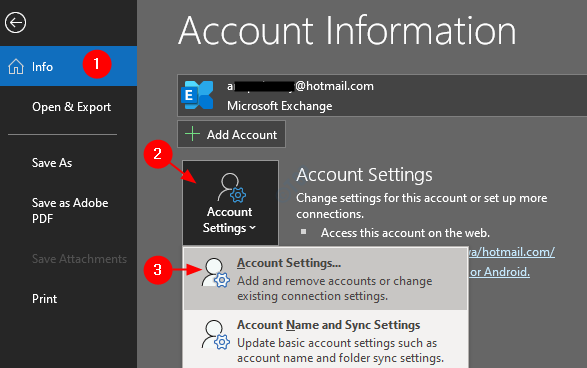
Schritt 6: Klicken Sie in den angezeigten Kontoeinstellungen auf das Konto, das die E -Mails nicht herunterladen kann
Schritt 7: Klicken Sie auf die Reparaturoption und befolgen Sie die Anweisungen.
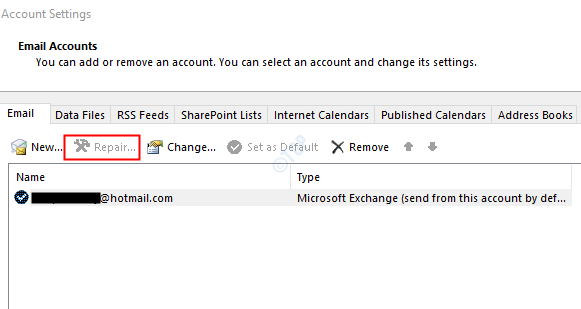
Überprüfen Sie, ob dies das Problem beseitigt. Wenn nicht, versuchen Sie das nächste Fix.
Fix 5: Aktualisieren Sie Microsoft Outlook
Schritt 1: Outlook -Anwendung öffnen
Schritt 2: Klicken Sie auf die Datei Menüoption

Schritt 3: Wählen Sie im Fenster "Erscheinen" die aus Bürokonto von der linken Seite
Schritt 4: Klicken Sie auf Aktualisieren Sie Optionen
Schritt 5: Im Dropdown-Menü wählen Sie Jetzt aktualisieren

Schritt 6: Warten Sie, bis die Updates im System installiert werden
Schritt 7: Starten Sie die Bewerbung neu und überprüfen Sie, ob die E -Mails jetzt heruntergeladen werden.
Das ist alles. Wir hoffen, dieser Artikel war informativ. Bitte kommentieren Sie und lassen Sie uns wissen, welche der oben genannten Methoden geholfen haben.
Vielen Dank für das Lesen.
- « So erstellen Sie ein neues Outlook -Profil und importieren Sie die vorhandene Outlook PST in Windows 10 einfach
- Fehler bei Fehler 0x80040115 Wir können dies nicht ausfüllen, da wir den Server momentan in MS Outlook nicht kontaktieren können »

